
Maintenant que le tout nouveau Samsung Galaxy S5 est enfin disponible sur tous les opérateurs aux États-Unis et dans le monde, nous recevons de plus en plus de questions concernant les fonctions spécifiques du smartphone.
Plus important encore, nous avons reçu plus que quelques questions et commentaires concernant ces sons et ces bruits désagréables de l'eau chaque fois que vous interagissez avec l'appareil. Celles-ci sont en fait appelées sons tactiles et sont activées par défaut dans le cadre des changements d’interface «Nature UX» de Samsung qui ont fait leurs débuts avec le Galaxy S III.
Si vous avez récemment acheté le nouveau Galaxy S5, vous êtes probablement frustré et ennuyeux de votre entourage, avec les petits sons et les bruits émis par votre téléphone à chaque fois que vous faites quoi que ce soit. Samsung a des effets sonores sur l'écran de verrouillage, un bruit chaque fois que vous appuyez sur un paramètre ou une option sur l'appareil, et même les sons du clavier sont tous activés par défaut.
Si vous êtes comme moi et que vous détestez ces options, ou si vous voulez simplement être courtois avec votre entourage, lisez la suite pour savoir comment supprimer rapidement tous ces sons et paramètres embêtants.

Bien sûr, les tonalités naturelles et les sons tactiles peuvent être une bonne idée au début, mais après quelques heures d'utilisation, ils deviennent rapidement irritants pour certains utilisateurs, et vous voudrez peut-être les désactiver. Vous trouverez ci-dessous les quelques étapes extrêmement simples à suivre pour désactiver le système Galaxy S5 et le son tactile, ainsi que les bruits de clic du clavier.
Désactiver les sons tactiles
Les petites alertes sonores pour déverrouiller l'écran conviennent, mais obtenir un bruit de goutte d'eau étrange à chaque fois que vous appuyez sur le Galaxy S5 peut vieillir très rapidement. En conséquence, les utilisateurs peuvent choisir de se diriger vers les paramètres et de désactiver d'abord et avant tout l'option «Sons tactiles». Alors, voici comment.
Déroulez la barre de notification et appuyez sur l'icône en forme d'engrenage en haut à droite pour accéder aux paramètres, ou recherchez simplement l'application des paramètres dans la barre des applications. Dans les premières options, vous verrez une icône "Son" violette, et appuyez dessus. Faites défiler jusqu'à la section des commentaires et décochez «Sons tactiles» et même l'option «Son de verrouillage de l'écran». Vous pouvez également désactiver la fonction de retour haptique (vibration) dans ce menu.
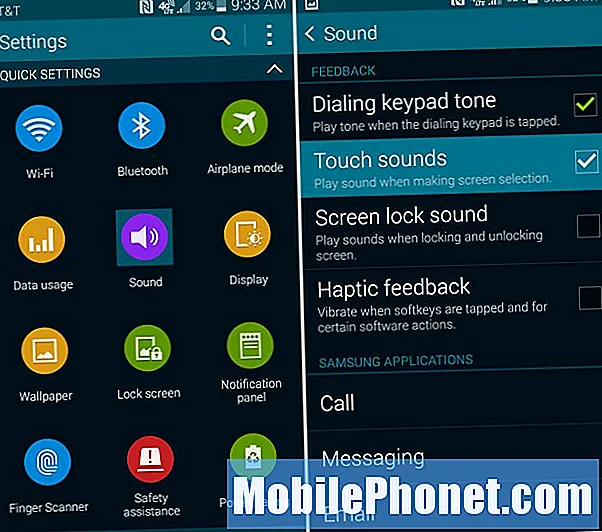
Certains utilisateurs peuvent également vouloir désactiver la tonalité du clavier de numérotation, mais pour une raison quelconque, cela a du sens et je l'ai gardée activée. C'est tout. Vous avez maintenant terminé et chaque fois que vous sélectionnez une option, ouvrez une application ou allez dans les paramètres, votre Galaxy S5 ne fera plus ces bruits désagréables.
Sons du clavier
Appelez-moi fou, mais une autre bête noire que j'ai (et je ne suis sûrement pas seul) sont ces utilisateurs qui tapent et envoient des SMS pendant des heures pendant un vol, dans le métro ou assis dans un restaurant et ils ont activé les sons du clavier. . En entendant la petite machine à écrire, cliquez, cliquez sur les sons. Comme la plupart des téléphones, le Samsung Galaxy S5 est également livré avec les sons des touches du clavier activés par défaut, et vous voudrez les désactiver pour ne pas être «ce gars ou cette fille» lorsque vous utilisez votre téléphone.
Vous allez vouloir désactiver les sons du clavier, et pour ce faire, vous devrez vous diriger vers le même menu de paramètres que celui détaillé ci-dessus. Appuyez sur l'icône des paramètres en forme d'engrenage, mais cette fois, nous allons faire défiler vers le bas jusqu'à ce que vous voyiez l'icône "Langue et saisie" dans la catégorie système de votre menu de paramètres. Appuyez sur Langue et saisie, puis sélectionnez le menu des paramètres en forme d'engrenage pour le clavier que vous utilisez actuellement. À la sortie de la boîte, ce sera le «clavier Samsung» grisé comme illustré ci-dessous.
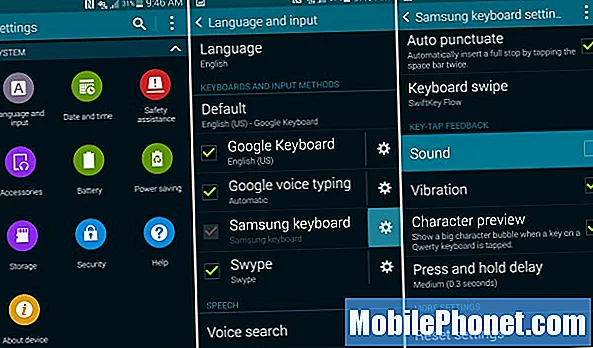
Appuyez sur les paramètres du clavier Samsung, faites défiler vers le bas jusqu'à Rétroaction Key-Tap et décochez la case de son. C'est tout. Vous pourrez désormais taper autant que vous le souhaitez avec ce clavier à l'écran sans déranger votre entourage. De nombreux utilisateurs choisissent également de désactiver la fonction de vibration du clavier, qui est idéalement située dans cette même liste de paramètres.
Encore une fois, ce sont des fonctionnalités que de nombreux utilisateurs apprécient simplement et aimeraient garder activées, mais nous avons reçu d'innombrables questions et e-mails sur la façon de les désactiver.Le Galaxy S5 sera l'un des smartphones les plus vendus en 2014, et pour les millions d'utilisateurs qui ne veulent pas que ces sons tactiles agacent tout le monde autour de vous, suivez les étapes décrites ci-dessus et vous serez prêt.
Pour les nouveaux propriétaires de Galaxy S5 qui souhaitent apprendre à activer d'autres fonctionnalités ou à tirer le meilleur parti du tout nouveau smartphone, n'oubliez pas de consulter notre impressionnant article 50 conseils, astuces et fonctionnalités cachées du Galaxy S5 pour un aperçu complet.


